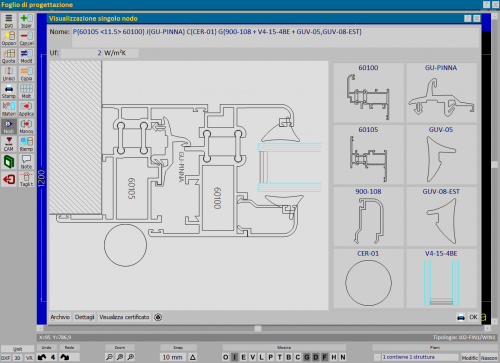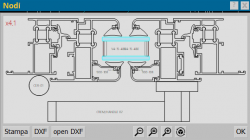Visualizzazione Nodi
Da Opera Wiki.

Per visualizzare i nodi della propria struttura occorre premere il tasto  . Le modalità di visualizzazione sono sostanzialmente due: la prima permette di vedere il singolo nodo del profilo cliccandoci sopra, mentre l'altra permette la visualizzazione dei nodi tracciando nella tipologia una linea con sezione orizzontale o verticale.
. Le modalità di visualizzazione sono sostanzialmente due: la prima permette di vedere il singolo nodo del profilo cliccandoci sopra, mentre l'altra permette la visualizzazione dei nodi tracciando nella tipologia una linea con sezione orizzontale o verticale.
Dalla versione 3.7 il programma crea automaticamente i nodi anche se questi non sono ancora salvati in archivio, permettendo attraverso l'apposito tasto ![]() di rivere il nodo nel quadro di definizione nodo per un'eventuale modifica e successivamente attraverso il tasto
di rivere il nodo nel quadro di definizione nodo per un'eventuale modifica e successivamente attraverso il tasto ![]() salvarli all'interno dell'archivio nodi. (Disponibile dalla versione 3.7)
salvarli all'interno dell'archivio nodi. (Disponibile dalla versione 3.7)
Nella versione 3.6 e inferiori, nel caso in cui nella struttura non esista alcun nodo nella parte selezionata il programma ci mostrerà il seguente messaggio:
Premendo sul pulsante ![]() il programma si porterà sul quadro di definizione nodo
il programma si porterà sul quadro di definizione nodo
Vediamo ora in dettaglio le modalità di visualizzazione:
Nodo singolo
Questo tipo di vista si ottiene cliccando un lato della struttura su cui si desidera visionare il nodo. Se il nodo sarà stato già precedentemente creato e archiviato si aprirà un quadro al cui interno verrà visualizzato il nodo:
 : apre l'archivio dei nodi
: apre l'archivio dei nodi
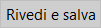 : consente di rivedere e salvare il nodo in archivio
: consente di rivedere e salvare il nodo in archivio
 : permette di stampare il nodo in scala 1:1
: permette di stampare il nodo in scala 1:1
 : permette di associare il nodo ad un certificato per il calcolo di trasmittanza. Una volta abbinato, verrà mostrato il seguente tasto
: permette di associare il nodo ad un certificato per il calcolo di trasmittanza. Una volta abbinato, verrà mostrato il seguente tasto 
Nodi della sezione
E' possibile vedere i nodi di entrambi i lati (destro e sinistro, inferiore e superiore) tracciando una linea retta, tenendo premuto il tasto sinistro del mouse e facendolo scorrere sul piano di lavoro in modo che tagli la tipologia in larghezza o in altezza come mostrato nell’esempio: